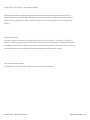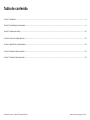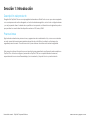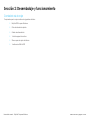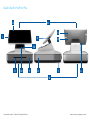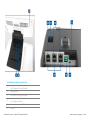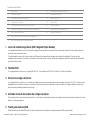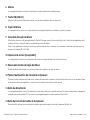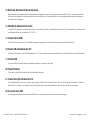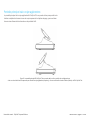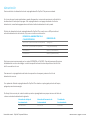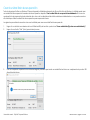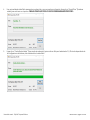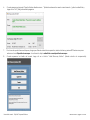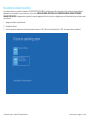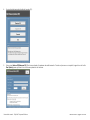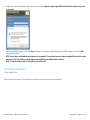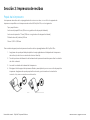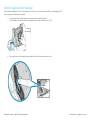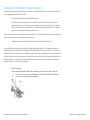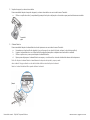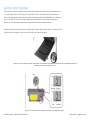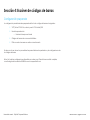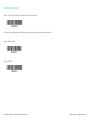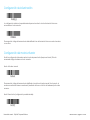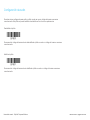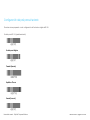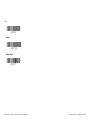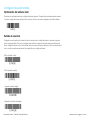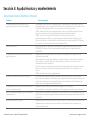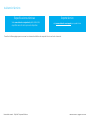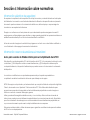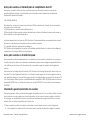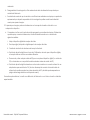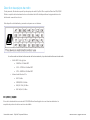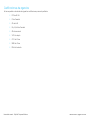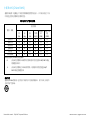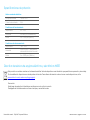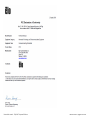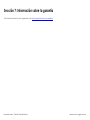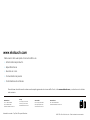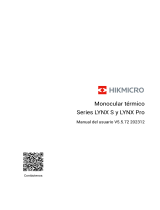Elo PayPoint® Plus for Windows® Guia de usuario
- Tipo
- Guia de usuario

MANUAL DEL USUARIO
Elo Touch Solutions
PayPoint® Plus para Windows

UM600254 Rev B, página 2 de 44
Manual de usuario - PayPoint Plus para Windows
Copyright © 2019 Elo Touch Solutions, Inc. Todos los derechos reservados.
Ninguna parte de esta publicació n puede ser reproducida, transmitida, transcrita ni almacenada mediante ningún sistema de recuperació n, ni
traducida a ningún idioma, ni convertida a ningún formato electró nico, mediante cualquier forma o por cualquier medio electró nico, incluidos, sin
limitació n, mecá nicos, magnéticos, ó pticos, químicos, manuales ni de ninguna otra forma, sin el consentimiento previo y por escrito de Elo Touch
Solutions, Inc.
Renuncia de responsabilidad
La informació n contenida en este documento está sujeta a cambios sin previo aviso. Elo Touch Solutions, Inc.. y sus filiales (en su conjunto "Elo") no
representan ni otorgan ninguna garantía respecto al contenido de esta documentació n y renuncian expresamente a cualquier garantía implícita de
comerciabilidad o idoneidad para un fin determinado. Elo se reserva el derecho de revisar esta publicació n y realizar cambios de vez en cuando en el
contenido del presente documento sin la obligació n de Elo de notificar a ninguna persona sobre tales revisiones o cambios.
Reconocimientos de marcas comerciales
Elo, Elo (logotipo), Elo Touch, Elo Touch Solutions y PayPoint, son marcas comerciales de Elo y sus Afiliados.

UM600254 Rev B, página 3 de 44
Manual de usuario - PayPoint Plus para Windows
Tabla de contenido
Sección 1: Introducción .............................................................................................................................................................................................................................. 4
Sección 2: Desembalaje y funcionamiento ................................................................................................................................................................................................ 5
Sección 3: Impresora de recibos ............................................................................................................................................................................................................. 20
Sección 4: Escáner de códigos de barras ............................................................................................................................................................................................... 25
Sección 5: Ayuda técnica y mantenimiento ............................................................................................................................................................................................. 32
Sección 6: Información sobre normativas ................................................................................................................................................................................................ 35
Sección 7: Información sobre la garantía ................................................................................................................................................................................................ 43

UM600254 Rev B, página 4 de 44
Manual de usuario - PayPoint Plus para Windows
Sección 1: Introducció n
Descripció n del producto
El registro Elo PayPoint Plus es una caja registradora basada en Wintel todo-en-uno que viene equipada
con una impresora de recibos integrada, un lector de banda magné tica, un lector de có digo de barras
y un cajó n para el dinero. Ademá s de sus perifé ricos incorporados, el sistema tiene los siguientes puertos
que permiten la conectividad de dispositivos externos: USB, serie y HDMI.
Precauciones
Siga todas las advertencias, precauciones y sugerencias de mantenimiento tal y como se recomienda
en este manual del usuario para maximizar el período de vida útil de la unidad y evitar riesgos de
seguridad para el usuario. Consulte la secció n 6 para obtener má s informació n sobre la seguridad.
Este manual contiene informació n que es importante para garantizar la configuració n adecuada de su
PayPoint Plus. Antes de configurar y encender su PayPoint Plus, lea completamente este manual,
especialmente las secciones Desembalaje y funcionamiento y Soporte té cnico y mantenimiento.

UM600254 Rev B, página 5 de 44
Manual de usuario - PayPoint Plus para Windows
Sección 2: Desembalaje y funcionamiento
Contenido de la caja
Compruebe que la caja contiene los siguientes artículos:
• PayPoint® Plus para Windows
• Guía de instalació n rá pida
• Cable de alimentació n
• 1 rollo de papel de recibos
• 2 llaves para el cajó n del dinero
• 1 cable serie RJ45 a DB9

UM600254 Rev B, página 6 de 44
Manual de usuario - PayPoint Plus para Windows
Diseño de Elo PayPoint Plus
2
1
A
3
4
B
11
9
10
8
7
12
6
5

UM600254 Rev B, página 7 de 44
Manual de usuario - PayPoint Plus para Windows
A. Pantalla principal de PayPoint Plus
1
Lector de bandas magné ticas
(MSR, Magnetic Stripe Reader)
2
Pantalla tá ctil
3
Escá ner de có digos de barras
4
Activador manual del escá ner
de có digos de barras
5
Puerta para memoria/SSD
6
Altavoz

UM600254 Rev B, página 8 de 44
Manual de usuario - PayPoint Plus para Windows
1. Lector de bandas magnéticas (MSR, Magnetic Stripe Reader)
La caja registradora tiene un lector de bandas magné ticas encriptable incorporado. El proveedor de la aplicació n es el responsable de
encriptar correctamente el lector.
Cuando el registro está en la vista de cajero, el MSR estará a la izquierda del cabezal de visualizació n del registro. Cuando la caja
registradora se encuentre colocada con orientació n hacia el cliente, el lector de bandas magné ticas estará a la derecha de la pantalla
principal de dicha caja.
2. Pantalla tá ctil
La caja registradora cuenta con un panel FHD de 15,6” con pantalla táctil PCAP TouchPro Pro-G (cristal) multitá ctil.
3. Escá ner de códigos de barras
La caja registradora cuenta con un escá ner de có digos de barras incorporado que escanea có digos de barras 1-D y 2-D. Cuando la caja
registradora se encuentre colocada con orientació n hacia la persona que atiende la caja, el escá ner de có digos de barras estará a la
derecha de la pantalla principal de dicha caja.
4. Activador manual del escá ner de códigos de barras
En la parte posterior de la pantalla principal hay un activador manual para el escá ner de có digos de barras. Se puede acceder a é l con un
alfiler o un clip para papeles.
5. Puerta para memoria/SSD
Retire la puerta de memoria/SSD para acceder a la memoria y al dispositivo de almacenamiento SSD para expandir.
B. Base de PayPoint Plus
7
Puerto USB
16
Entrada de alimentació n de CA
8
Cajó n del dinero
17
Puerto micro-HDMI
9
Cerradura del cajó n del dinero
18
Puerto USB de 12 V
10
Impresora de recibos
19
Puertos USB
11
Ranura para medios del cajó n del dinero
20
Puerto Ethernet
12
Palanca de liberació n del cabezal de la impresora
21
Puerto del cajó n del dinero RJ12
13
Botó n de alimentació n
22
2 puertos serie RJ45
14
Botó n de inserció n de medios de la impresora
15
Botó n de alimentació n de la impresora

UM600254 Rev B, página 9 de 44
Manual de usuario - PayPoint Plus para Windows
6. Altavoz
La caja registradora tiene un altavoz incorporado en la parte posterior de la pantalla principal.
7. Puerto USB (USB 2.0)
Este puerto USB se puede utilizar para conectar otros dispositivos perifé ricos de punto de venta.
8. Cajón del dinero
La caja registradora cuenta con un cajó n para efectivo para guardar el dinero en metá lico, monedas y cheques.
9. Cerradura del cajón del dinero
Utilice la llave incluida con la caja registradora Elo PayPoint Plus para cerrar con llave y abrir dicha caja. Cuando la caja registradora está
cerrada con llave, el cajó n del dinero no se abrirá aunque así se le indique.
Nota: La caja registradora cuenta con una de tres combinaciones de llave y cerradura. Un par de llave y cerradura está n marcados con
números coincidentes (001, 002 o 003).
10. Impresora de recibos (incorporada)
La caja registradora cuenta con una impresora de recibos incorporada situada en la base de dicha caja.
11. Ranura para medios del cajón del dinero
El cajó n del dinero está diseñado con una ranura para meter cheques en el cajó n del dinero.
12. Palanca de liberación del cabezal de la impresora
Tire de esta palanca de liberació n para soltar la cubierta del cabezal de la impresora. Para má s informació n sobre có mo cambiar el papel
de la impresora de la caja registradora, consulte la secció n Impresora de recibos de este manual.
13. Botó n de alimentación
La caja registradora tiene un botó n de alimentació n en la parte posterior de la pantalla principal. Si se presiona brevemente, se apagará la
retroiluminació n de la pantalla LCD. Una pulsació n prolongada apagará automá ticamente su PayPoint Plus.
14. Botó n de inserción de medios de la impresora
Presione el botó n de inserció n de medios de la impresora para insertar papel a travé s de la impresora PayPoint Plus.

UM600254 Rev B, página 10 de 44
Manual de usuario - PayPoint Plus para Windows
15. Botó n de alimentación de la impresora
Presione el botó n de alimentació n de la impresora para apagar (y volver a encender) la impresora PayPoint Plus. La impresora imprimirá
informació n de diagnó sticos de ella misma cuando se presione su botó n de alimentació n y se mantenga pulsado durante el arranque o
encendido de la impresora.
16. Entrada de alimentación de CA
Su PayPoint Plus tiene una fuente de alimentació n incorporada. Enchufe el cable de alimentació n de CA proporcionado. La unidad puede
recibir alimentació n de una salida de 110 V-240 V.
17. Puerto micro-HDMI
Su PayPoint Plus tiene un puerto micro HDMI incorporado que permite conectar monitores Elo para pantallas del cliente.
18. Puerto USB alimentado de 12V
Su PayPoint Plus tiene un puerto USB alimentado con 12 V que puede proporcionar alimentació n (e interfaz tá ctil) a un monitor Elo externo.
19. Puertos USB
Los puertos USB se pueden utilizar para perifé ricos externos o dispositivos de pago.
20. Puerto Ethernet
Conecte un cable LAN al puerto Ethernet para habilitar Internet.
21. Puerto del cajón del dinero RJ12
La caja registradora cuenta con un puerto para el cajó n del dinero secundario. El puerto de cajó n de dinero sigue la salida de contactos
Star Micronics. Consulte el manual del usuario del cajó n del dinero para determinar qué cable de cajó n del dinero se necesita.
22. 2 puertos serie RJ45
La caja registradora tiene dos puertos serie RJ45 para conectar perifé ricos externos o dispositivos de pago.

UM600254 Rev B, página 11 de 44
Manual de usuario - PayPoint Plus para Windows
Pantalla principal de la caja registradora
La pantalla principal de la caja registradora Elo PayPoint Plus se puede voltear para permitir a los
clientes completar las transacciones de compra pasando las tarjetas de pago y para autorizar
transacciones firmando directamente en la pantalla tá ctil.
Figura 3. La pantalla principal Elo PayPoint Plus se puede dar la vuelta y admite dos configuraciones:
vista con orientació n hacia la persona que atiende la caja registradora (superior) y vista con orientació n hacia el cliente (inferior) de Elo PayPoint Plus

UM600254 Rev B, página 12 de 44
Manual de usuario - PayPoint Plus para Windows
Alimentació n
Presione el botó n de alimentació n de la caja registradora Elo PayPoint Plus para encenderla.
En el caso de que la caja registradora se quede bloqueada y no responda, presione sin soltar el botó n
de alimentació n hasta que se apague. Si la caja registradora no se apaga mediante el botó n de
alimentació n, necesitará apagarse desenchufado el cable de alimentació n de la pared.
El botó n de alimentació n de la caja registradora Elo PayPoint Plus cuenta con un LED que indica el
estado de alimentació n de la misma, tal y como se indica a continuació n:
ESTADO DE LA ALIMENTACIÓ N DE LA
CAJA REGISTRADORA
ESTADO DEL LED
APAGADO (desconectado de la pared)
Apagado
APAGADO (conectado a la pared)
Rojo (permanente)
SUSPENSIÓ N
Blanco (intermitente)
ENCENDIDO
Blanco (permanente)
El sistema consume poca energía en los modos SUSPENSIÓ N y APAGADO. Para obtener especificaciones
detalladas del consumo de energía, consulte las especificaciones té cnicas disponibles en el sitio Web
de Elo www.elotouch.com.
Para sacar a la caja registradora del modo de suspensió n o de espera, presione el botó n de
alimentació n una vez.
Si no pretende utilizar la caja registradora Elo PayPoint Plus durante un prolongado período de tiempo,
apá guela para ahorrar energía.
El voltaje, la frecuencia y la corriente má ximos para la caja registradora se proporcionan en la tabla de
valores nominales de alimentació n siguiente:
Intervalo de voltaje de
funcionamiento
Intervalo de frecuencia de
funcionamiento
Corriente de
funcionamiento
100-240 Vca
50 – 60 Hz
2,5A Má x

UM600254 Rev B, página 13 de 44
Manual de usuario - PayPoint Plus para Windows
Crear la unidad flash de recuperació n
Todos los de equipos tá ctiles con Windows 10 tienen integrada la utilidad de restauració n de Elo en el Escritorio de Windows. La utilidad puede crear
una unidad flash de recuperació n basada en el sistema operativo adquirido. Cree la unidad flash de recuperación inmediatamente. En el caso de
que la partició n de recuperació n de la unidad de disco duro o de la unidad de estado só lido se elimine accidentalmente o no se pueda acceder a
ella, tendrá que utilizar la unidad flash de recuperació n para recuperar el sistema.
Los siguientes procedimientos muestran có mo usar la utilidad para crear una unidad flash de recuperació n.
1. Haga clic con el botón secundario en el icono EloRestoreUtility del escritorio y seleccione “Run as administrator (Ejecutar como administrador)”.
2. Haga clic en el botón “Start” (Inicio) para iniciar el proceso.
3. Una vez completado, aparecerá una ventana emergente pidié ndole que inserte una unidad flash en blanco en cualquiera de los puertos USB
disponibles del sistema.

UM600254 Rev B, página 14 de 44
Manual de usuario - PayPoint Plus para Windows
4. Una vez insertada la unidad flash, aparecerá una ventana tal y como se muestra a continuación. Haga clic en “Format Drive” (Formatear
unidad) para continuar con el proceso. TENGA EN CUENTA QUE TODOS LOS DATOS SE PERDERÁ N DURANTE ESTE PROCESO.
5. Haga clic en “Create Restore Media” (Crear medio de restauración) para continuar. Este paso tardará entre 10 y 20 minutos dependiendo de
las configuraciones del sistema y del rendimiento de la unidad flash.

UM600254 Rev B, página 15 de 44
Manual de usuario - PayPoint Plus para Windows
6. Cuando aparezca el mensaje “Creation Restore Media success…” (Medio de restauración creado correctamente...), quite la unidad flash y
haga clic en “Exit” (Salir) para salir del programa.
7. En el caso de que el sistema se bloquee y tenga que utilizar la unidad de recuperació n, reinicie el sistema y presione F11 varias veces para
entrar en el menú Dispositivo de arranque. A continuació n, elija la unidad flash como dispositivo de arranque.
8. Cuando aparezca la interfaz del usuario, haga clic en el botón “Install Recovery Solution” (Instalar solución de recuperación).

UM600254 Rev B, página 16 de 44
Manual de usuario - PayPoint Plus para Windows
9. Siga las instrucciones que aparezcan en la pantalla para completar el proceso de instalació n y, a continuació n, salga del programa.
Nota: Todos los datos se eliminará n durante el proceso de recuperació n. El usuario debe hacer una copia de seguridad de los archivos cuando sea
necesario. Elo Touch Solutions no admite ninguna responsabilidad por la pé rdida de datos o software.
Nota: El usuario final debe cumplir el Contrato de licencia de Microsoft.

UM600254 Rev B, página 17 de 44
Manual de usuario - PayPoint Plus para Windows
Recuperar el sistema operativo
Si por alguna razó n es necesario recuperar la CONFIGURACIÓ N DE FÁ BRICA del sistema operativo del equipo tá ctil, puede recuperar el sistema
siguiendo los procedimientos que se indican a continuació n. TENGA EN CUENTA QUE TODAS LAS CONFIGURACIONES DEL USUARIO SE PERDERÁ
DURANTE ESTE PROCESO. Asegúrese de completar la copia de seguridad de todos los datos, configuraciones y software instalado por el cliente antes
de continuar.
1. Apague el sistema completamente.
2. Encienda el sistema.
3. Cuando aparezca la siguiente pantalla, pulse para seleccionar “UEFI – Recover Operating System” (UEFI - Recuperar sistema operativo.)

UM600254 Rev B, página 18 de 44
Manual de usuario - PayPoint Plus para Windows
4. Se mostrará la siguiente interfaz del usuario (IU).
5. Seleccione Restore OS(Restaurar SO). El sistema probará el hardware automá ticamente. Cuando el proceso se complete, haga clic en el botó n
Start (Iniciar) para ejecutar la funció n de recuperació n del sistema.

UM600254 Rev B, página 19 de 44
Manual de usuario - PayPoint Plus para Windows
6. El siguiente proceso reformateará la unidad de disco duro principal. Haga una copia de seguridad de los datos antes de realizar el proceso de
recuperació n.
7. Una vez completado, haga clic en el botó n Cerrar. El sistema volverá al menú principal de Elo Recovery Solution. Haga clic en el botó n Salir
para reiniciar el sistema.
NOTA: Todos los datos se eliminará n durante el proceso de recuperació n. El usuario debe hacer una copia de seguridad de los archivos cuando
sea necesario. Elo Touch Solutions no admite ninguna responsabilidad por la pérdida de datos o software.
NOTA: El usuario final debe cumplir el Contrato de licencia de Microsoft.
Ciclo de uso de servicio
12 horas cada 24 horas
Esto permitirá ahorrar energía y un funcionamiento sin problemas durante la vida de la caja registradora.

UM600254 Rev B, página 20 de 44
Manual de usuario - PayPoint Plus para Windows
Sección 3: Impresora de recibos
Papel de la impresora
La impresora de recibos de la caja registradora funciona con calor, no con tinta. Los papeles de
impresora compatibles con la impresora de recibos Elo PayPoint Plus, son los siguientes:
Tipo: papel té rmico
Anchura del papel: 80 mm (58 mm con guía de rollo de papel instalada)
Anchura de impresió n: 72 mm (50,8 mm con guía de rollo de papel instalada)
Diá metro de rollo (má ximo): 80 mm
Grosor: 0,053 – 0,085 mm
Para cambiar el papel para la impresora de recibos de la caja registradora Elo PayPoint Plus:
1. Asegúrese de que la pantalla principal de la caja registradora está alejada de la impresora
de recibos (en la vista con orientació n hacia el cliente).
2. Tire de la palanca de liberació n del cabeza de la impresora de recibos para soltar la cubierta
de dicho cabezal.
3. Levante la cubierta del cabezal de la impresora.
4. Extraiga el rollo de papel de impresora utilizado y reemplá celo por un nuevo rollo de papel de
impresora. Asegúrese de que el papel está colocado y posicionado en la orientació n
correcta, tal y como se muestra a continuació n.
A página está carregando ...
A página está carregando ...
A página está carregando ...
A página está carregando ...
A página está carregando ...
A página está carregando ...
A página está carregando ...
A página está carregando ...
A página está carregando ...
A página está carregando ...
A página está carregando ...
A página está carregando ...
A página está carregando ...
A página está carregando ...
A página está carregando ...
A página está carregando ...
A página está carregando ...
A página está carregando ...
A página está carregando ...
A página está carregando ...
A página está carregando ...
A página está carregando ...
A página está carregando ...
A página está carregando ...
-
 1
1
-
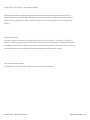 2
2
-
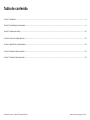 3
3
-
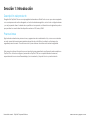 4
4
-
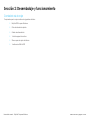 5
5
-
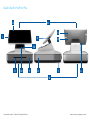 6
6
-
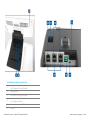 7
7
-
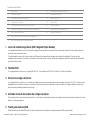 8
8
-
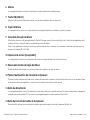 9
9
-
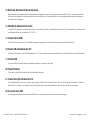 10
10
-
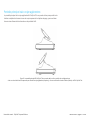 11
11
-
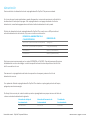 12
12
-
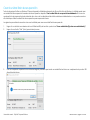 13
13
-
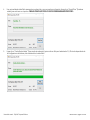 14
14
-
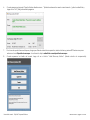 15
15
-
 16
16
-
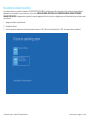 17
17
-
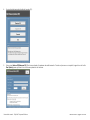 18
18
-
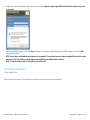 19
19
-
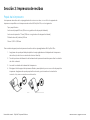 20
20
-
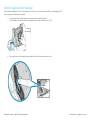 21
21
-
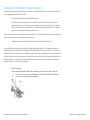 22
22
-
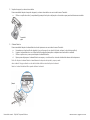 23
23
-
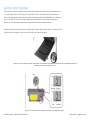 24
24
-
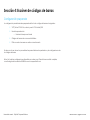 25
25
-
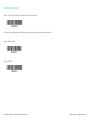 26
26
-
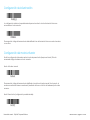 27
27
-
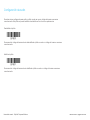 28
28
-
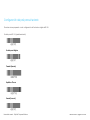 29
29
-
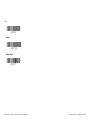 30
30
-
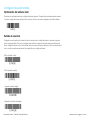 31
31
-
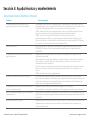 32
32
-
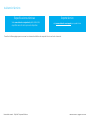 33
33
-
 34
34
-
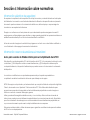 35
35
-
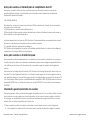 36
36
-
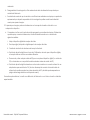 37
37
-
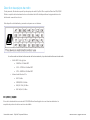 38
38
-
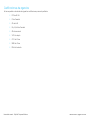 39
39
-
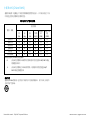 40
40
-
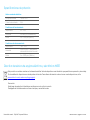 41
41
-
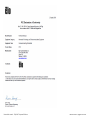 42
42
-
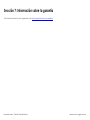 43
43
-
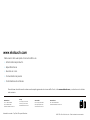 44
44
Elo PayPoint® Plus for Windows® Guia de usuario
- Tipo
- Guia de usuario
em outros idiomas
Outros documentos
-
Casio PCR-T276 Manual do usuário
-
AG Neovo QX-24 Manual do usuário
-
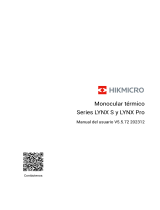 HIKMICRO LYNX Manual do usuário
HIKMICRO LYNX Manual do usuário
-
 HIKMICRO Falcon Manual do usuário
HIKMICRO Falcon Manual do usuário
-
GE 19232LO Guia de usuario
-
LG LRGL5825D Guia de usuario
-
CORBERO VOSTOK660X Manual do usuário
-
Honeywell 8690i Guia de usuario
-
Honeywell 8690i Mini Wearable Mobile Computer Guia de usuario
-
Honeywell EDA52-0 Guia de usuario